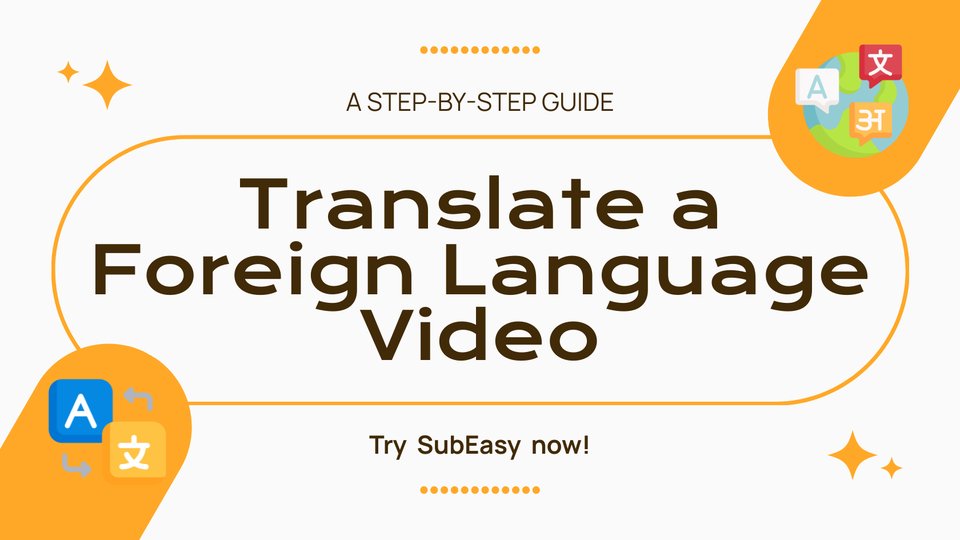업무나 학습의 필요로 인해 우리는 종종 해외에서 온 외국어 영상을 시청해야 합니다. 탄탄한 언어 실력이 부족하고 영상에 자막이 없다면, 시청이 매우 힘들 수 있습니다. 어느 정도 언어 능력이 있더라도, 영상 번역, 자막 제작, 타임라인 설정 등 작업은 상당히 시간이 소요됩니다. 이러한 어려움을 빠르게 해결해 줄 수 있는 도구가 바로 SubEasy입니다.
1. 파일 선택하기
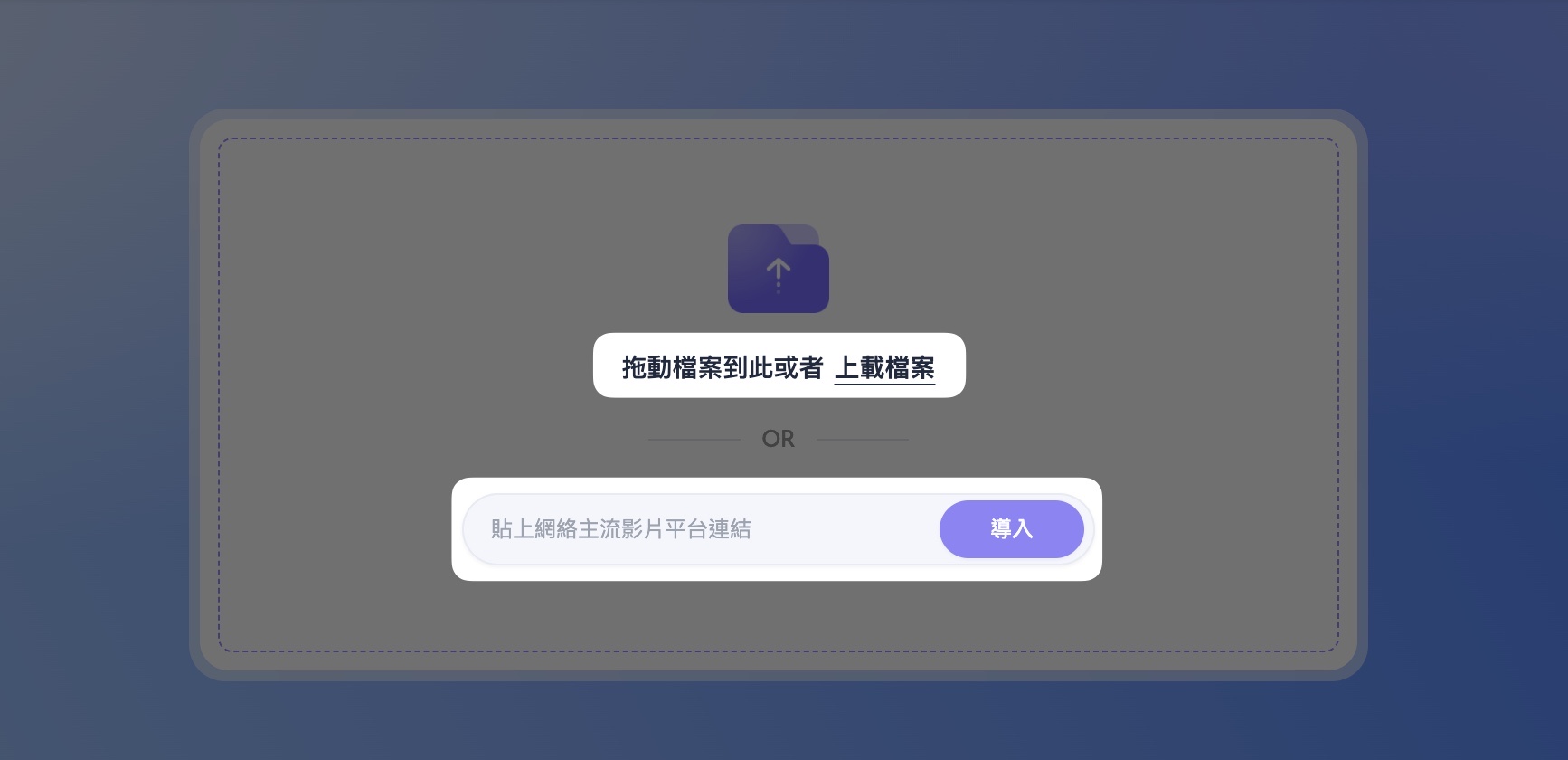 SubEasy 공식 홈페이지에 접속하면, 영상을 드래그앤드롭 하거나 수동으로 파일을 선택해 업로드할 수 있습니다. YouTube, TikTok 등 플랫폼의 영상도 링크를 붙여넣으면 SubEasy가 자동으로 영상을 인식하여 불러옵니다.
SubEasy 공식 홈페이지에 접속하면, 영상을 드래그앤드롭 하거나 수동으로 파일을 선택해 업로드할 수 있습니다. YouTube, TikTok 등 플랫폼의 영상도 링크를 붙여넣으면 SubEasy가 자동으로 영상을 인식하여 불러옵니다.
2. 전사 옵션 설정
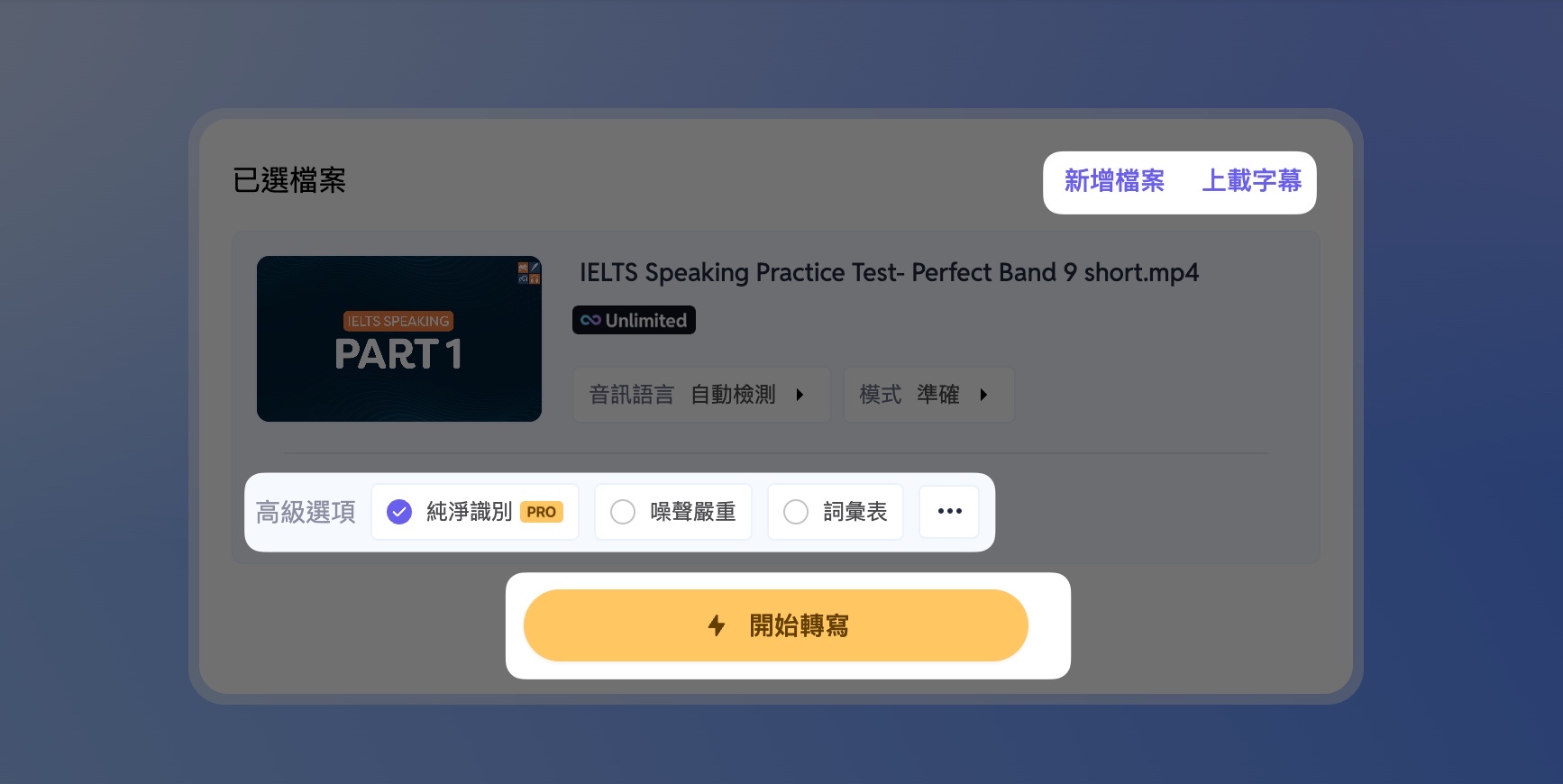
파일 업로드 후, SubEasy 회원이라면 ‘정밀 인식’ 기능을 사용할 수 있으며, 더욱 정확한 음성 전사 결과를 얻을 수 있습니다(신규 사용자는 1회 무료 체험 가능).
여러 개의 파일을 처리하려면 ‘파일 추가’ 기능을 이용하세요. 한 번에 최대 20개 영상, 총 길이 10시간까지 업로드할 수 있습니다.
이미 영상의 SRT 자막 파일이 있다면 ‘자막 업로드’를 선택해 음성 전사 과정을 건너뛸 수도 있습니다.
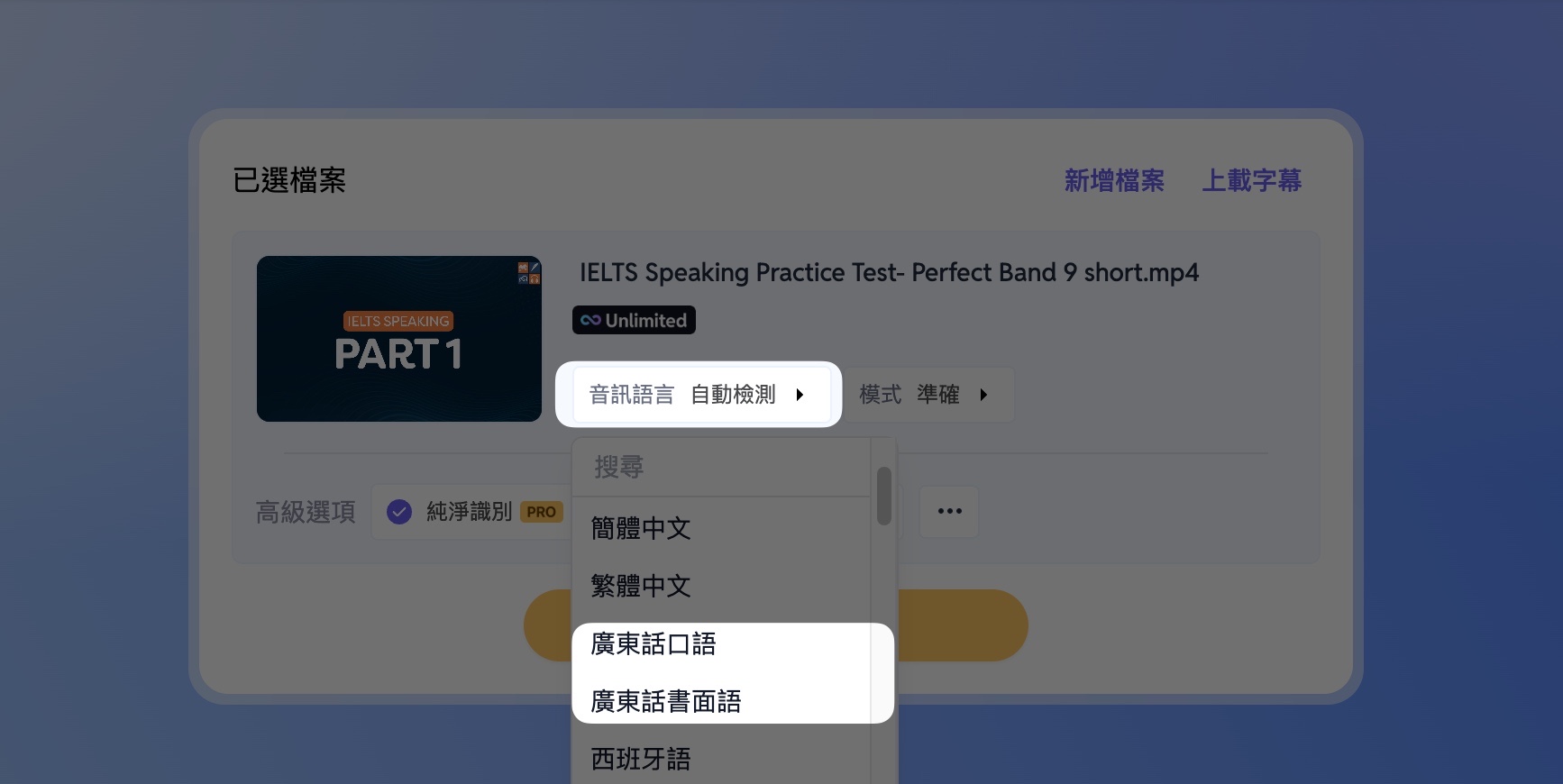
📌 광둥어 영상의 경우, 광둥어 구어체(예: ‘唔係’) 또는 광둥어 문어체(예: ‘不是’)로 출력할 수 있습니다. 사용 환경에 맞게 선택하세요.
3. 문장 지능형 재배열
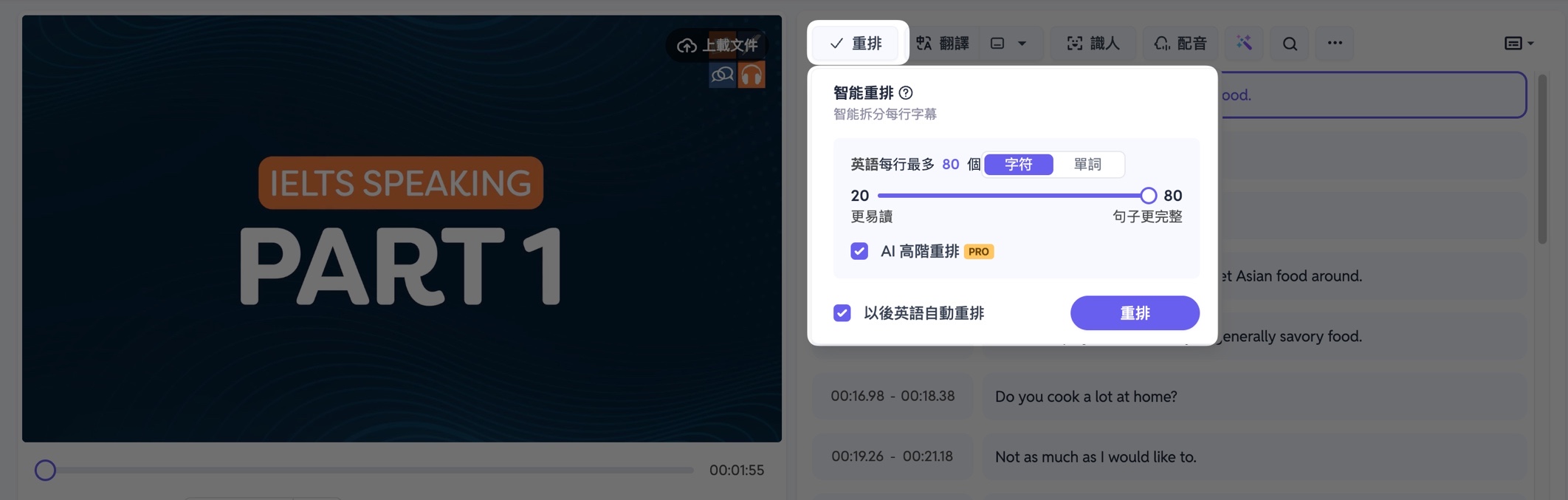
전사가 완료되면 바로 번역하지 말고, 재배열 기능을 활용하세요. SubEasy가 개발한 의미 기반 분할 시스템으로 전사된 문장을 지능적으로 다시 배열할 수 있습니다.
VIP 회원은 ‘AI 고급 재배열’ 기능도 이용 가능하며, 중국어, 영어, 일본어를 지원하고 더욱 정확한 결과를 제공합니다. 권장 설정은 다음과 같습니다.
- 중국어 영상: 한 단락당 20자
- 영어 영상: 한 단락당 80자
4. AI로 다듬기 및 교정
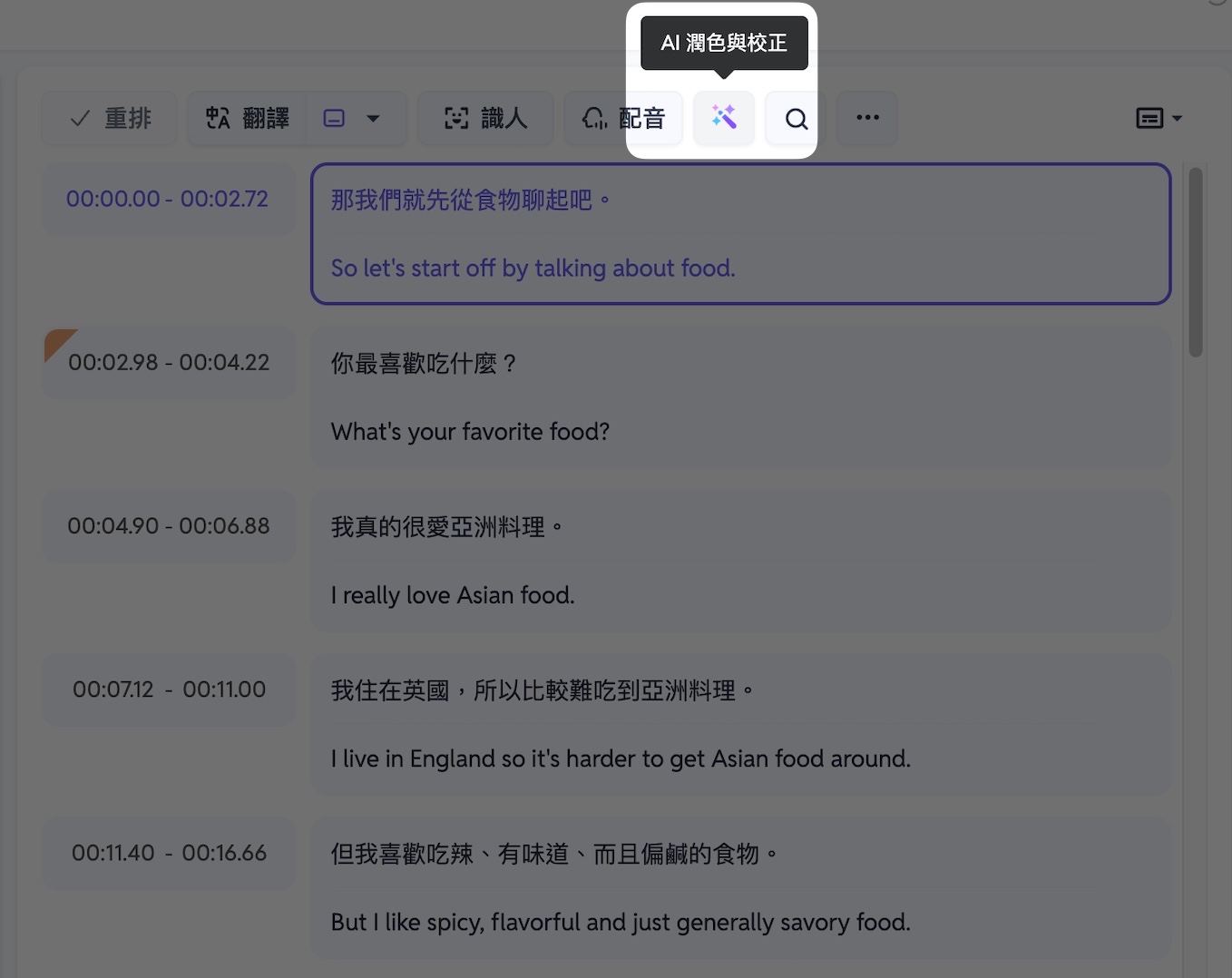
모든 언어에는 동음이의어가 많아 AI 전사 과정에서 오타가 발생할 수 있습니다. 이를 방지하고 싶다면 AI 다듬기 및 교정 기능을 사용하세요. AI가 전체 전사 내용을 읽고, 잘못된 문장을 자연스럽게 수정해줍니다.
5. 번역하기
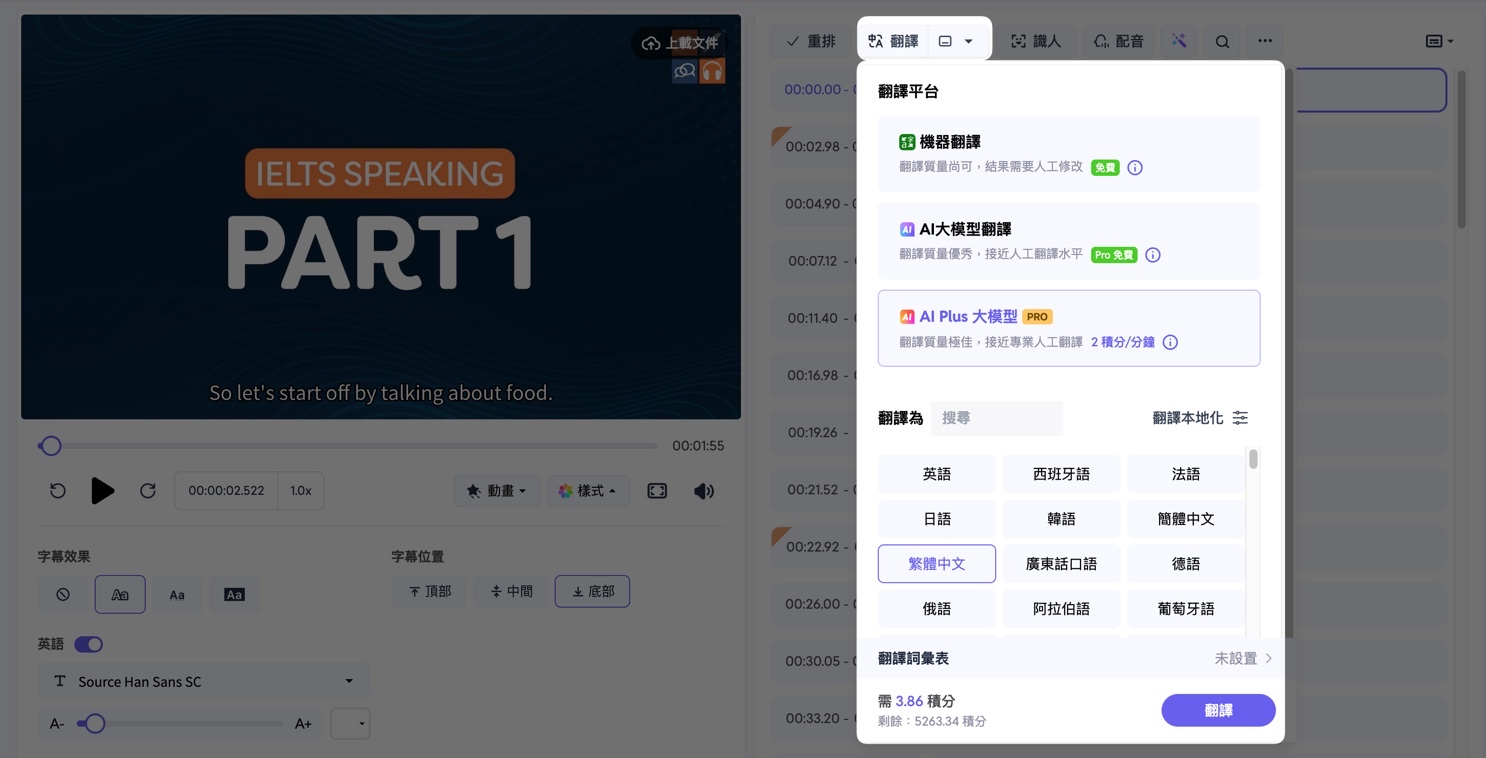
문장 분할 및 다듬기가 끝나면 ‘번역’ 버튼을 눌러 번역을 진행합니다. 세 가지 번역 모드 중 선택할 수 있으며, 번역 품질이 매우 중요하다면 AI Plus 모델을 추천합니다.
- 기계 번역: 구글 기계번역을 사용. 무료이지만 품질이 낮음.
- AI 모델 번역: 대형 AI 모델을 사용해 번역, 인간 번역에 가까운 우수한 품질 제공. 영상 1분당 0.5포인트 차감, Pro 및 무제한 요금제 회원은 하루 120분까지 번역 가능.
- AI Plus 모델 번역: 전문 번역 AI 모델로, 거의 전문가 수준의 품질. 시간이 더 걸리며, 1분당 3포인트 차감.
6. 자막 미리보기 및 교정
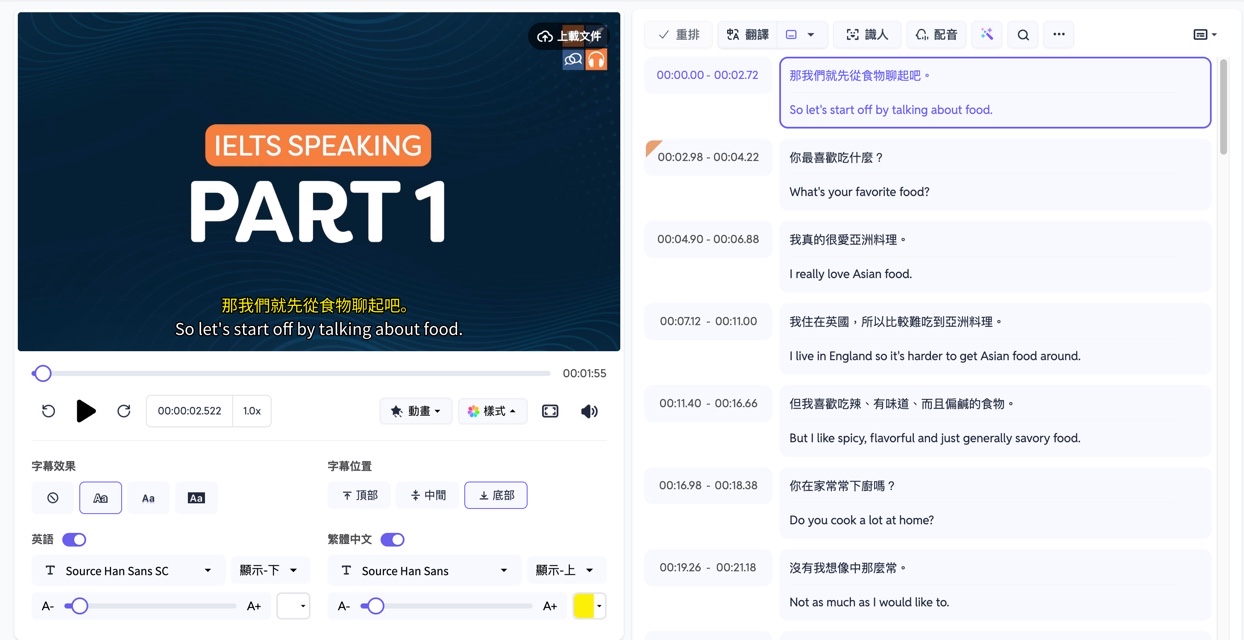
번역이 끝나면 화면 왼쪽의 플레이어로 영상을 미리 볼 수 있습니다. 오른쪽에는 자막이 스크롤되며, 현재 표시 중인 자막이 강조됩니다. 이 설정을 통해 자막의 타이밍과 정확성을 쉽게 확인하고 조정할 수 있습니다.
7. 자막 내용 편집
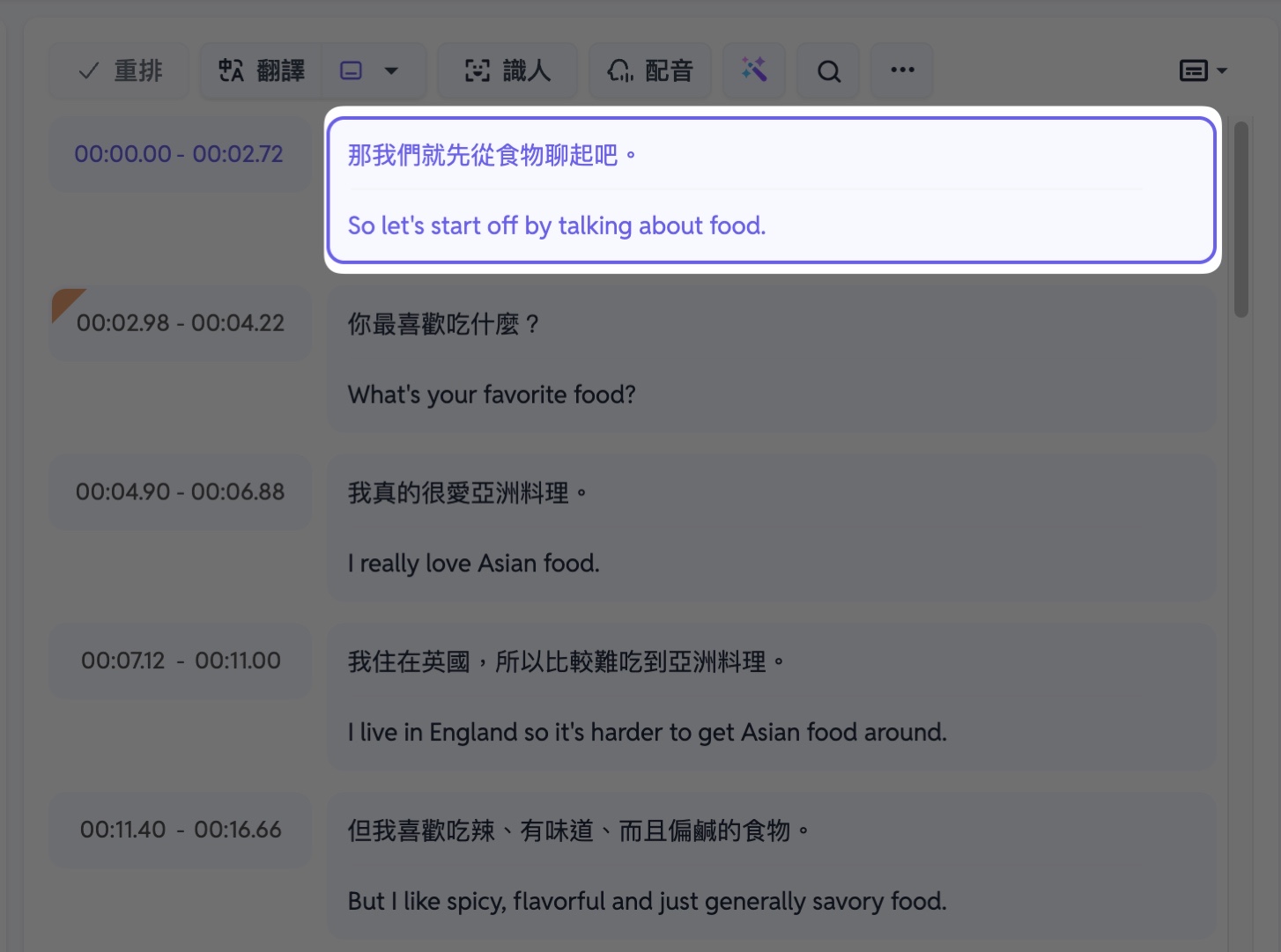
검토 중에는 오른쪽 텍스트 박스에서 전사 오류, 부족한 번역, 추가하고 싶은 내용을 직접 클릭하여 수정할 수 있습니다. 이 기능을 통해 자막을 완벽하게 맞춤화할 수 있습니다.
8. 타임라인 조정
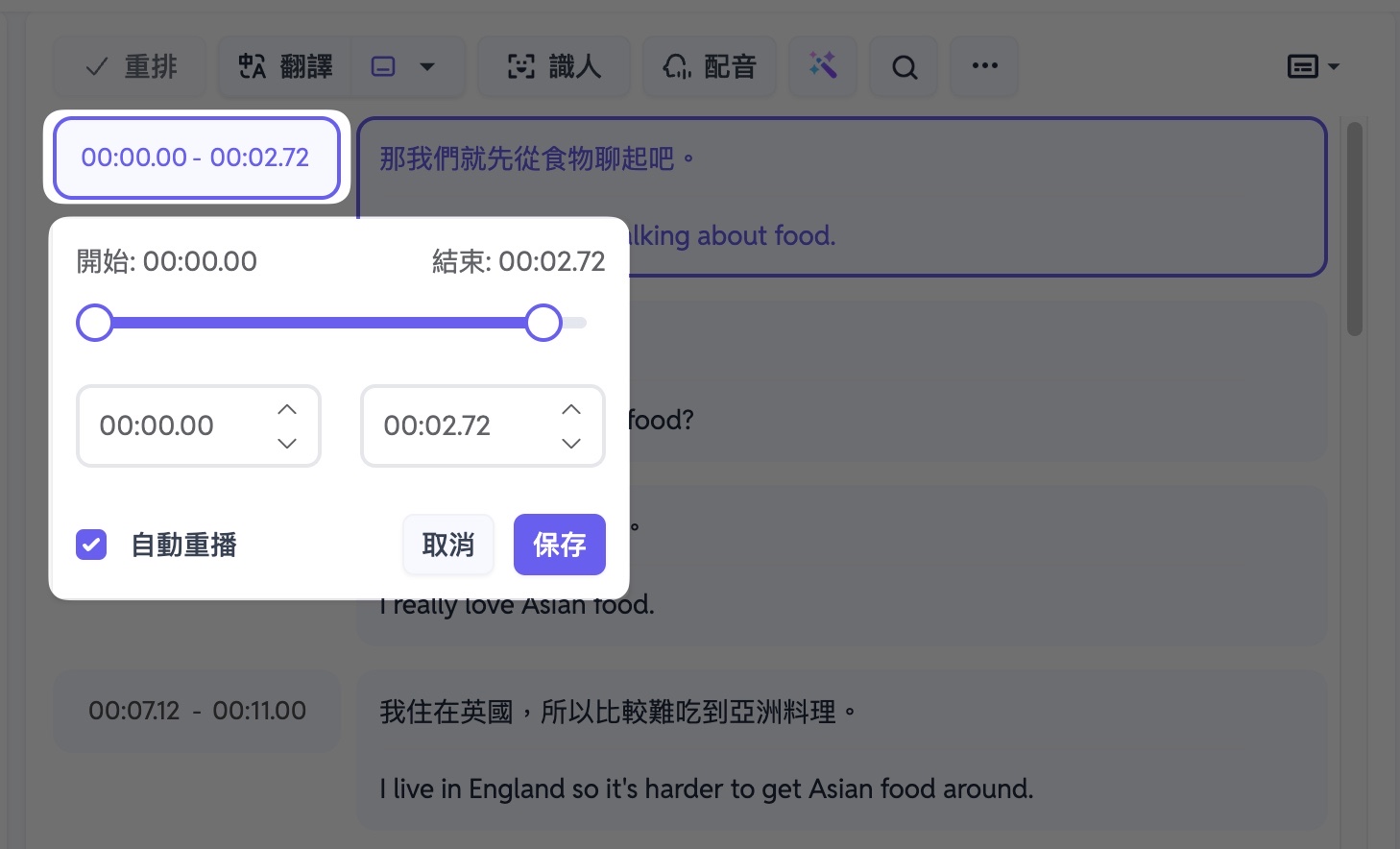
자막 앞의 시간을 클릭하면 시간 조정 인터페이스가 열립니다. 특정 자막의 타이밍을 미세하게 조정할 때 유용하며, 자막이 영상의 음성과 정확히 일치하도록 할 수 있습니다.
9. 개별 자막 조작
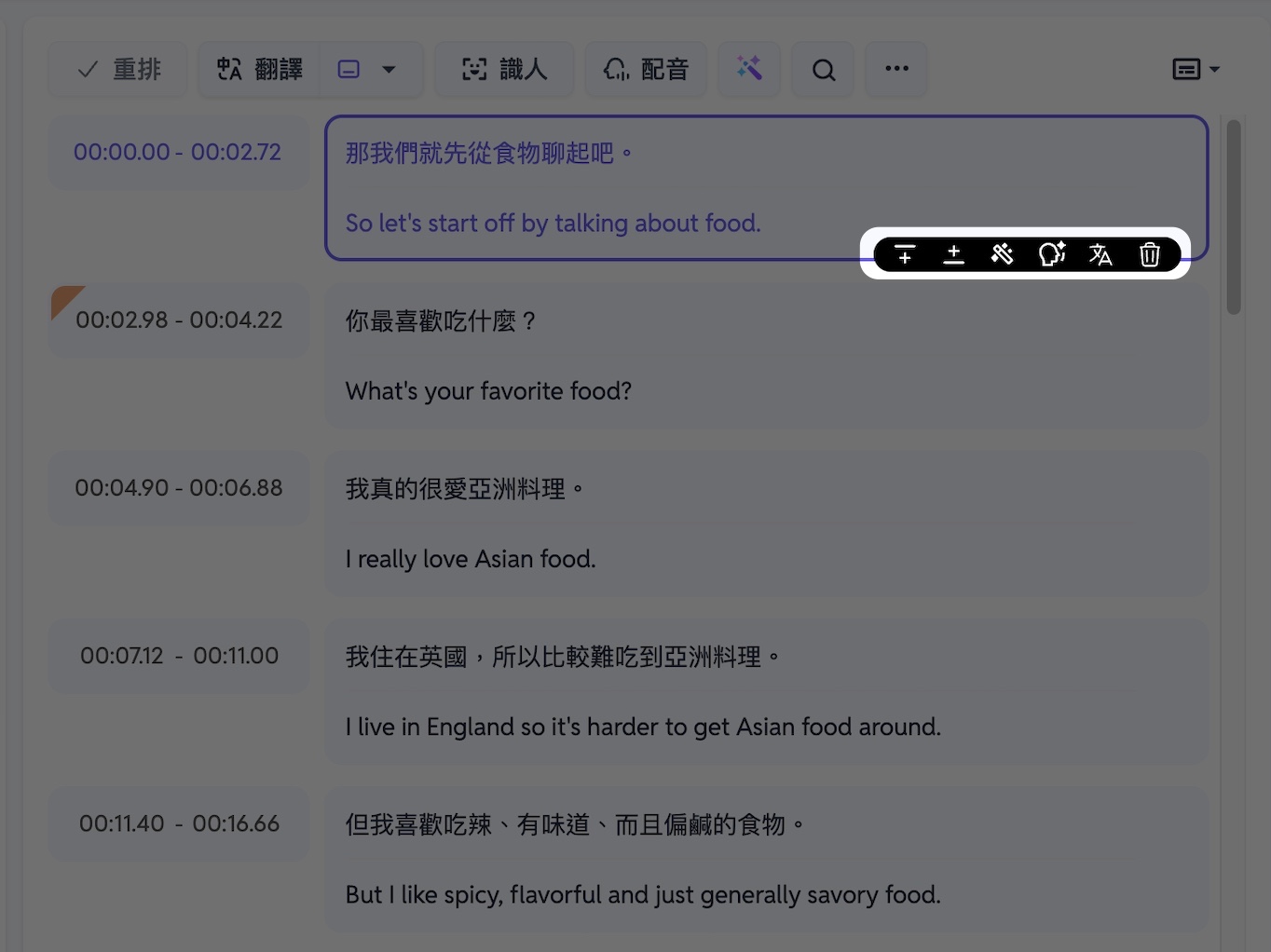
개별 자막의 오른쪽 아래로 마우스를 이동하면 다양한 조작 메뉴가 나타납니다. 예를 들어:
- 해당 자막 앞에 빈 자막 추가
- 해당 자막 뒤에 빈 자막 추가
- 해당 자막만 다듬기
- 해당 자막에 AI 음성 더빙
- 해당 자막만 다시 번역
- 해당 자막 삭제
빈 자막 추가/삭제는 8단계와 함께 활용해 특정 자막을 분할하거나 강조할 수 있습니다. 영상 대화 중 특정 부분을 명확하게 보여주고 싶을 때 유용합니다.
10. 자막 파일 내보내기
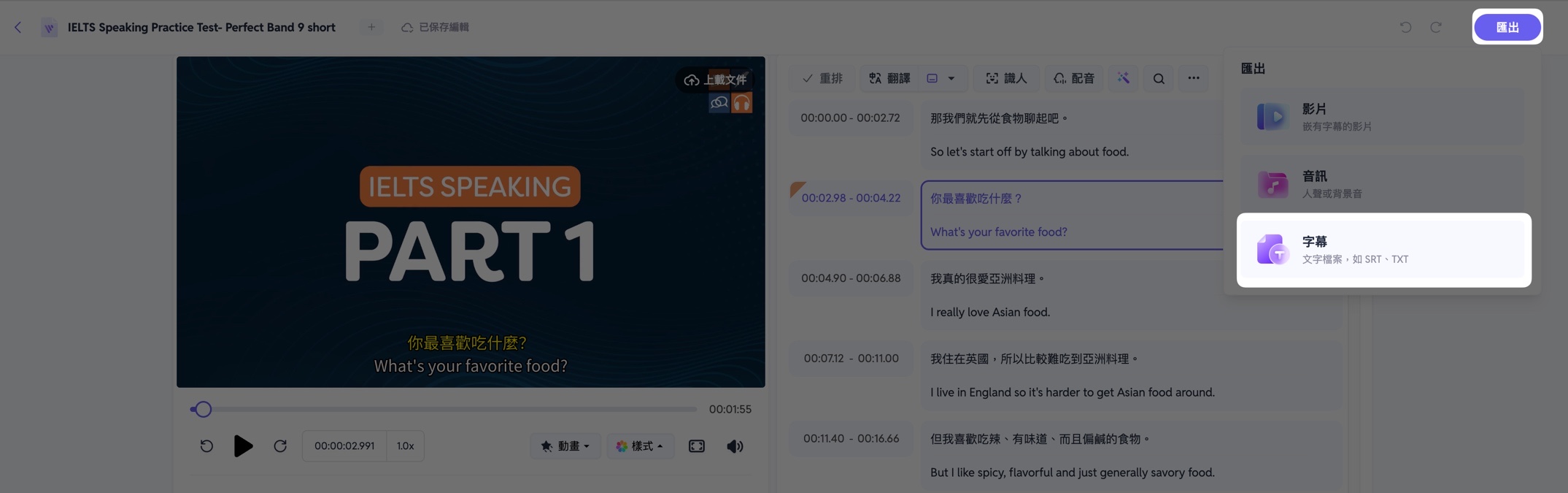
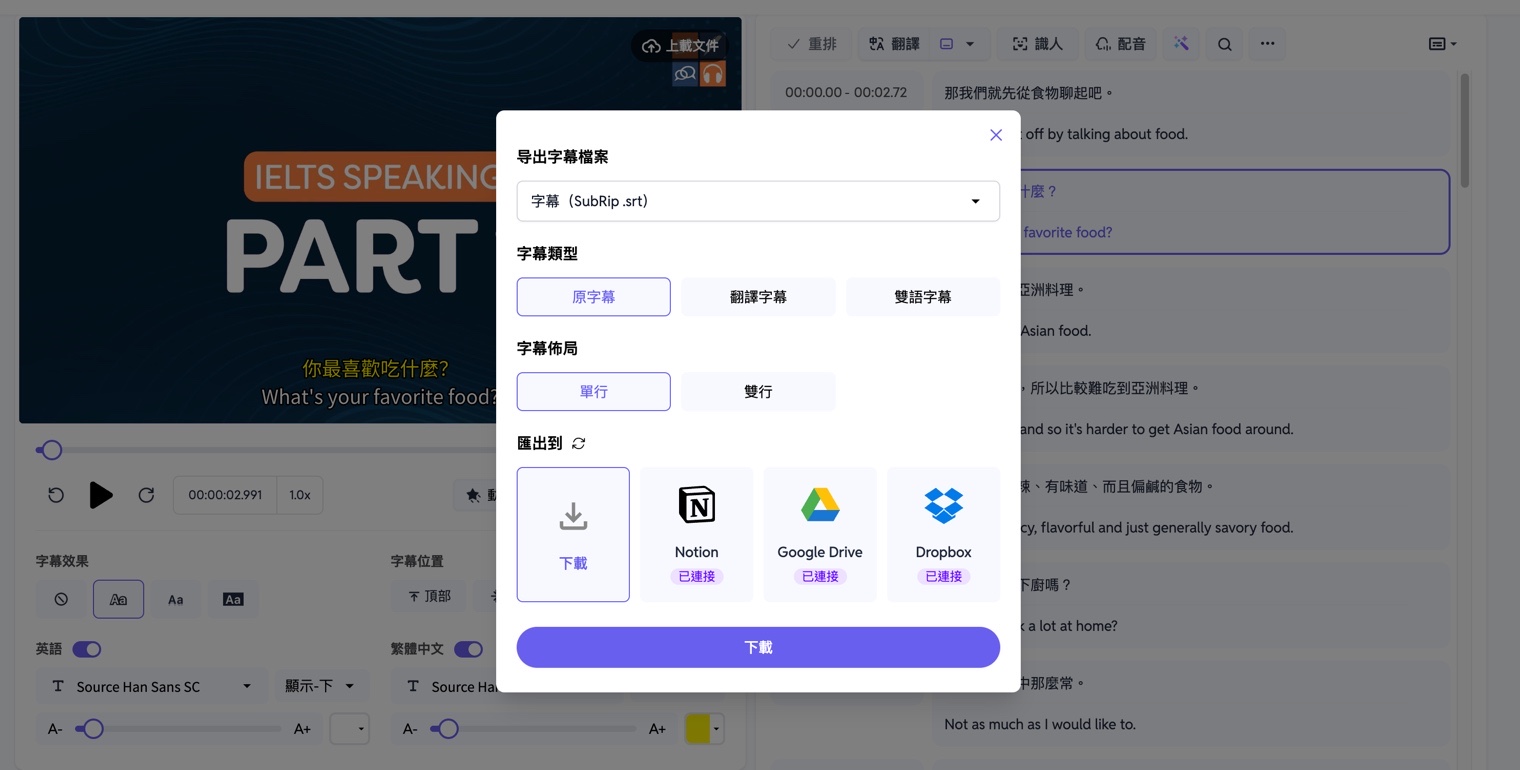
모든 조정이 끝나면, 자막 텍스트 파일만 필요하다면 우측 상단 ‘내보내기’ 버튼을 눌러 ‘자막’을 선택하세요. 원하는 설정을 맞춘 뒤 내보내면 됩니다.
다양한 자막 포맷을 제공하며, SRT는 편집 소프트웨어에서 가장 널리 쓰입니다. 자막을 PC로 다운로드해 추가 편집이 가능합니다. 원본/번역/이중언어 자막 중 필요에 따라 선택해 내보낼 수 있습니다.
11. 자막 스타일 커스터마이즈
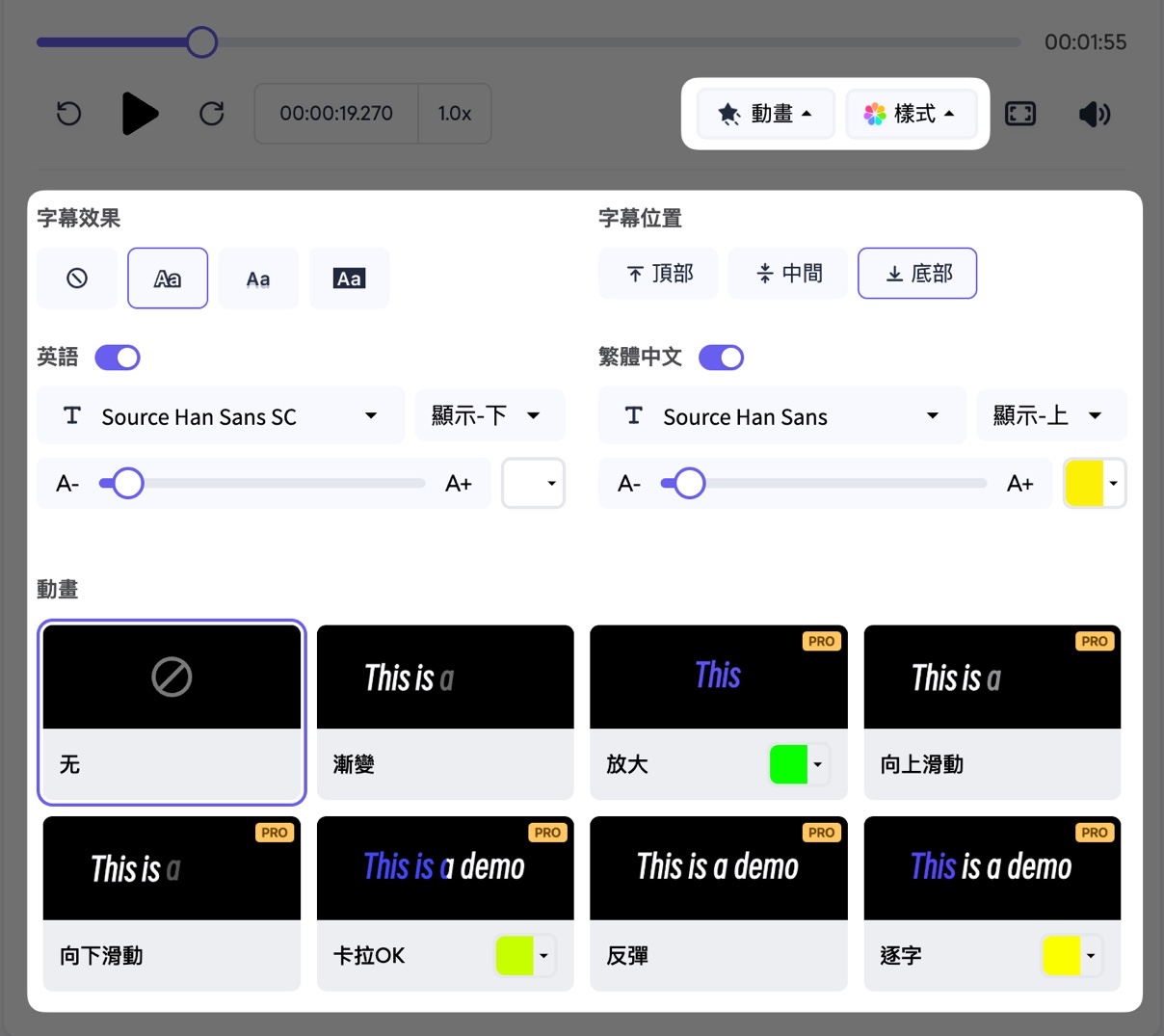
온라인에서 바로 영상으로 내보내고 싶다면, SubEasy는 다양한 자막 스타일 디자인 기능도 제공합니다. 자막 배경, 위치, 색상, 폰트, 크기, 애니메이션 등 자유롭게 설정할 수 있습니다. 더욱 개성 있고 시각적으로 매력적인 자막을 만들 수 있습니다.
12. 영상 결과물 내보내기
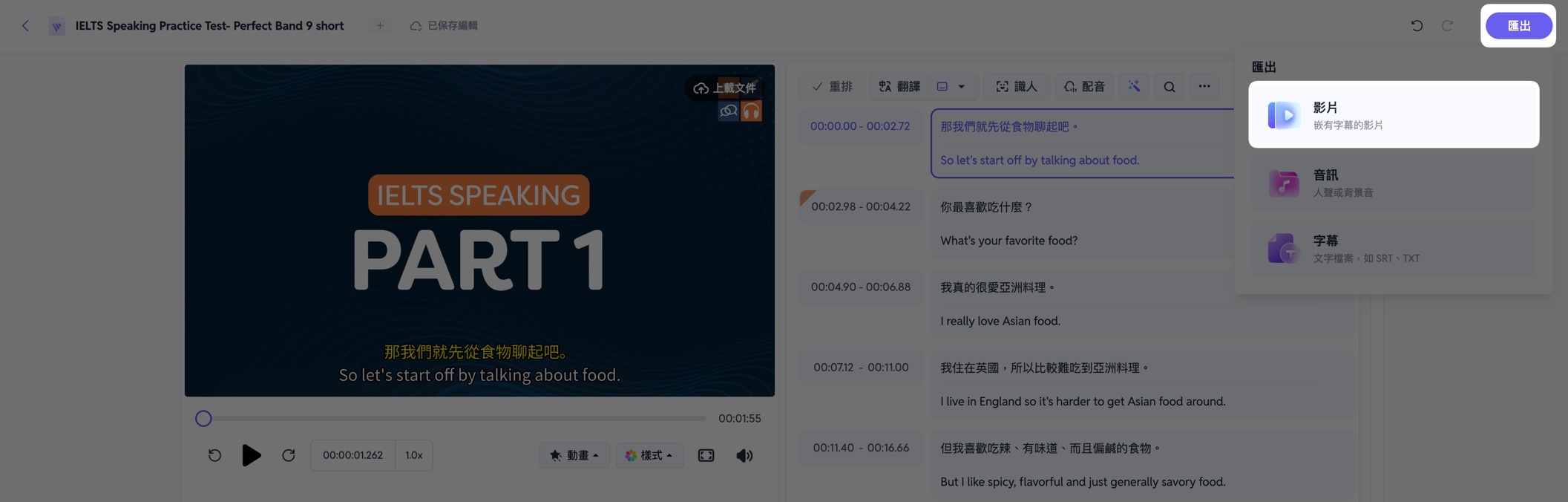
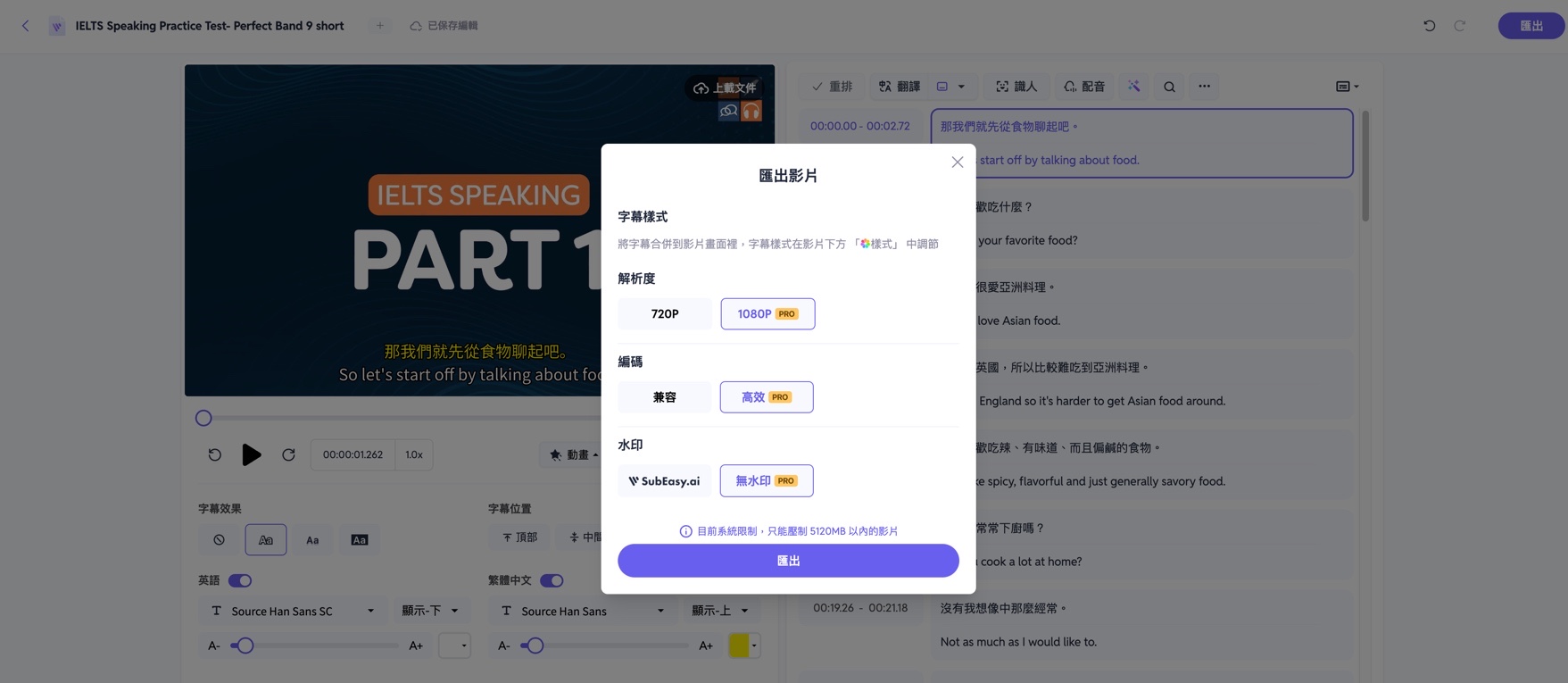
자막 조정이 끝나면 우측 상단 ‘내보내기’에서 ‘영상’을 선택해 영상을 내보낼 수 있습니다. 무료 회원은 720p 해상도 및 워터마크가 포함된 영상만 내보낼 수 있고, VIP 회원은 원본 영상 해상도에 따라 최대 4K로 내보낼 수 있습니다. 이를 통해 개인용뿐 아니라 전문적인 용도의 고품질 영상도 만들 수 있습니다.
지금 바로 SubEasy를 체험해보세요!
이상으로 SubEasy의 전체 사용 가이드였습니다. 지금 바로 SubEasy.ai에 방문해, 첫 외국어 영상 번역을 시작해보세요!